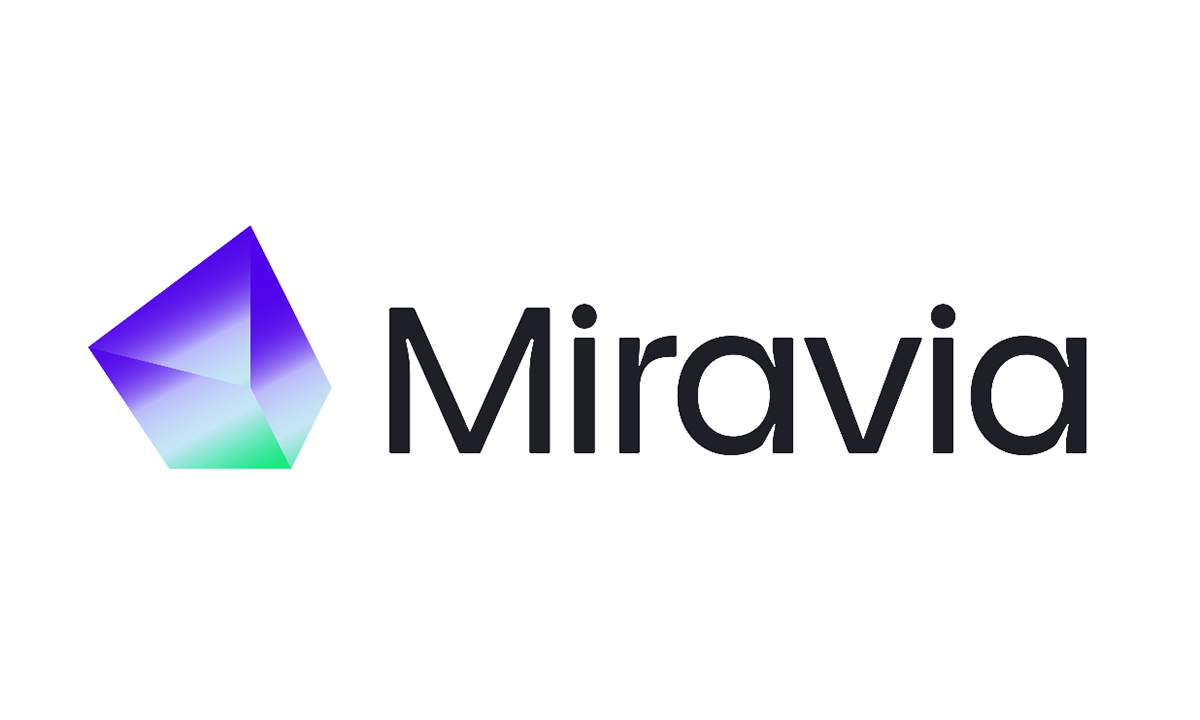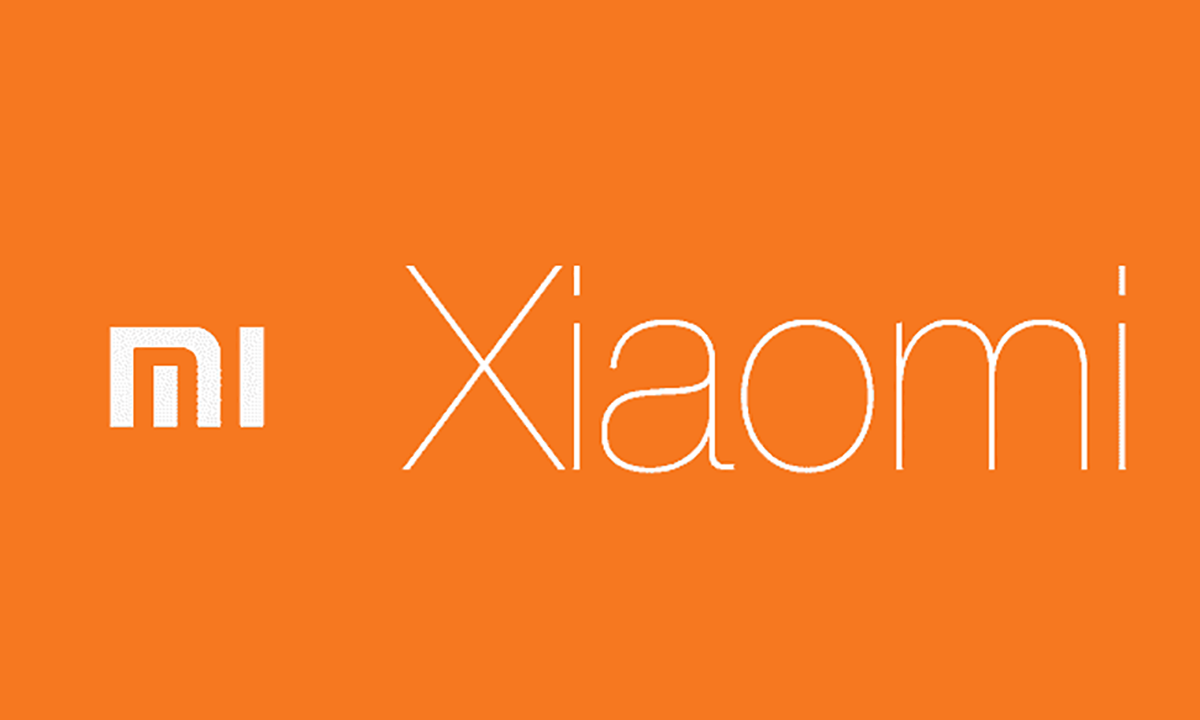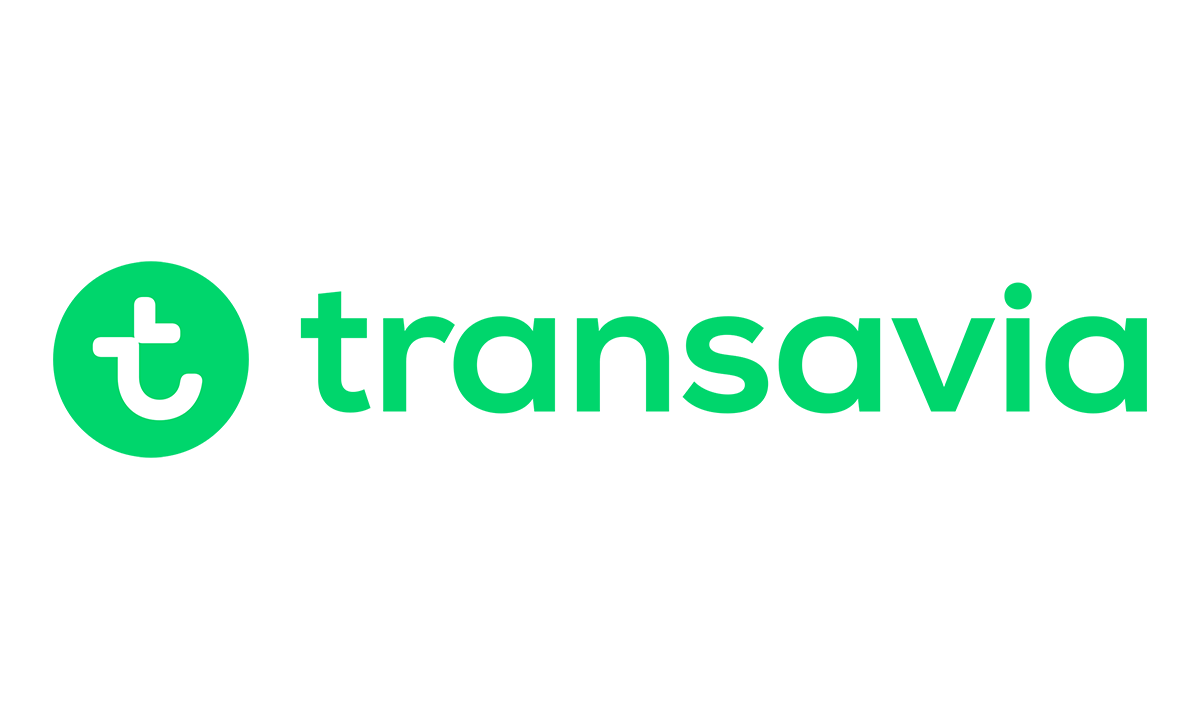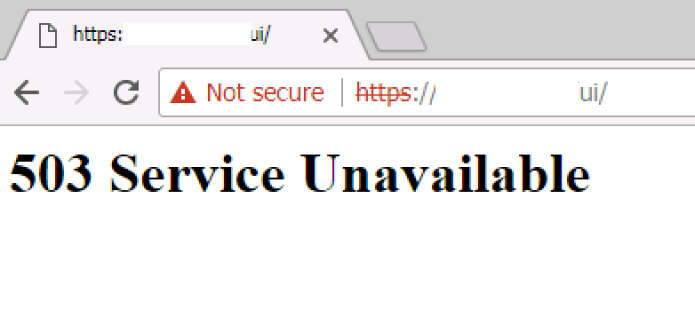
Si alguna vez has intentado acceder a tu vCenter Server y te has encontrado con el temido error 503 Service Not Available, no entres en pánico. Esto normalmente significa que algún servicio crítico del VCSA (vCenter Server Appliance) está parado o no funciona correctamente. En este artículo te explico paso a paso cómo recuperar el acceso. Muchas veces si tenemos el veeam backup & replication que nos da errores de copia se debe a fallo del VCSA.
1. Conéctate por consola al VCSA (vCenter Server Appliance)
Primero vete a esxi y abre la consola de la máquina VCSA (vCenter Server Appliance), y tienes 2 opciones:
– Ventana negra de comandos linux pidiendo login: Metes tu user y tu pass
– Ventana informática típica de VMware: Pulsando ALT+F1 deberia llevarte a la ventana de comandos linux para introducir el user y el pass
2. Arranca applmgmt primero
El primer paso para recuperar el acceso es arrancar el servicio de gestión:
service-control --start applmgmt
3. Arranca los demás servicios parados (opcional, pero recomendable)
Si aún hay problemas, es buena idea iniciar todos los servicios:
service-control --start --all
4. Verifica el estado
Después de iniciar los servicios, comprueba que todo esté corriendo:
service-control --status
Asegúrate de que applmgmt y vsphere-ui estén en estado running.
5. Accede nuevamente al navegador
Ahora prueba a abrir la URL del VCSA puerto 5480:
Si los servicios están correctos, deberías poder iniciar sesión sin problemas y el error 503 habrá desaparecido.
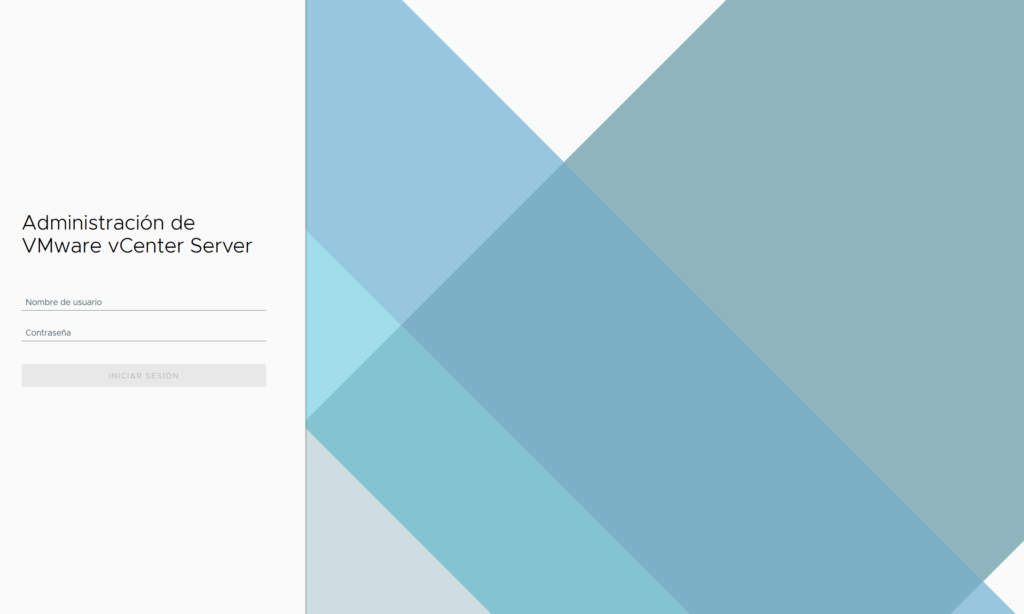
Ahora prueba a abrir de nuevo la URL del VCSA /ui:
Si los servicios están correctos, deberías ver esto:
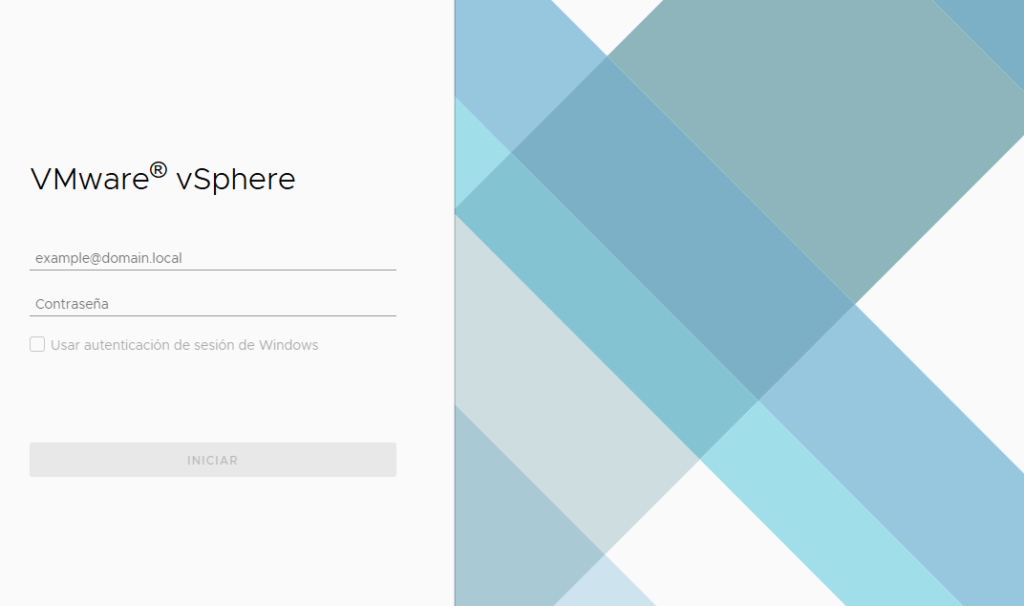
Ahora prueba a abrir de nuevo la URL del VCSA:
Si los servicios están correctos, deberías ver esto:
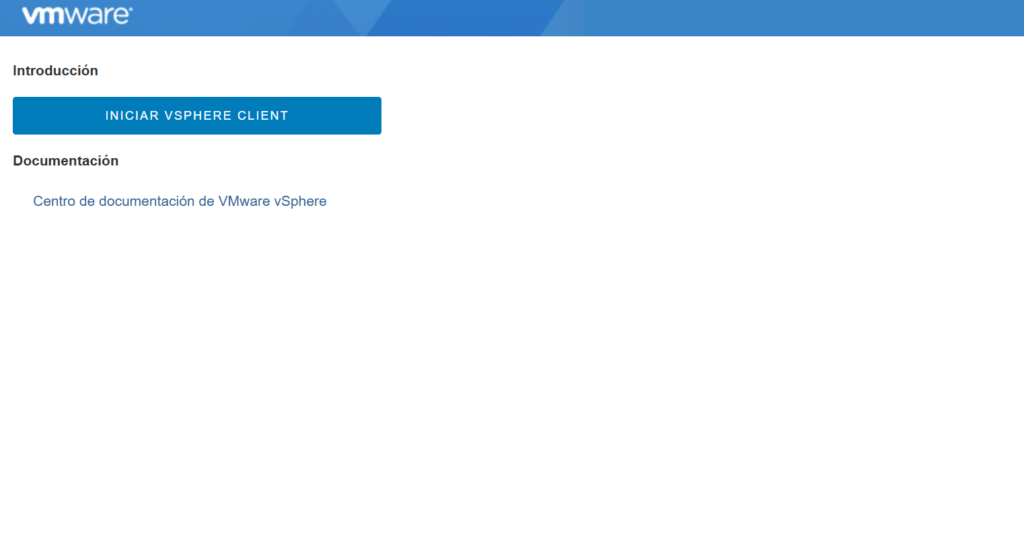
Conclusión
Mantener los servicios críticos de vCenter siempre en marcha es clave para evitar interrupciones. Con estos pasos puedes recuperar rápidamente el acceso y asegurarte de que el appliance siga funcionando correctamente.